禁用电脑开机启动项,让您开机快些,减少没有必要的加载,拉慢您的WIN10系统开机速度。
1.找到键盘上的微软的徽标键。

2.微标键+R 打开运行对话栏,在 打开(O)后,输入 msconfig 命令,然后点击确定。
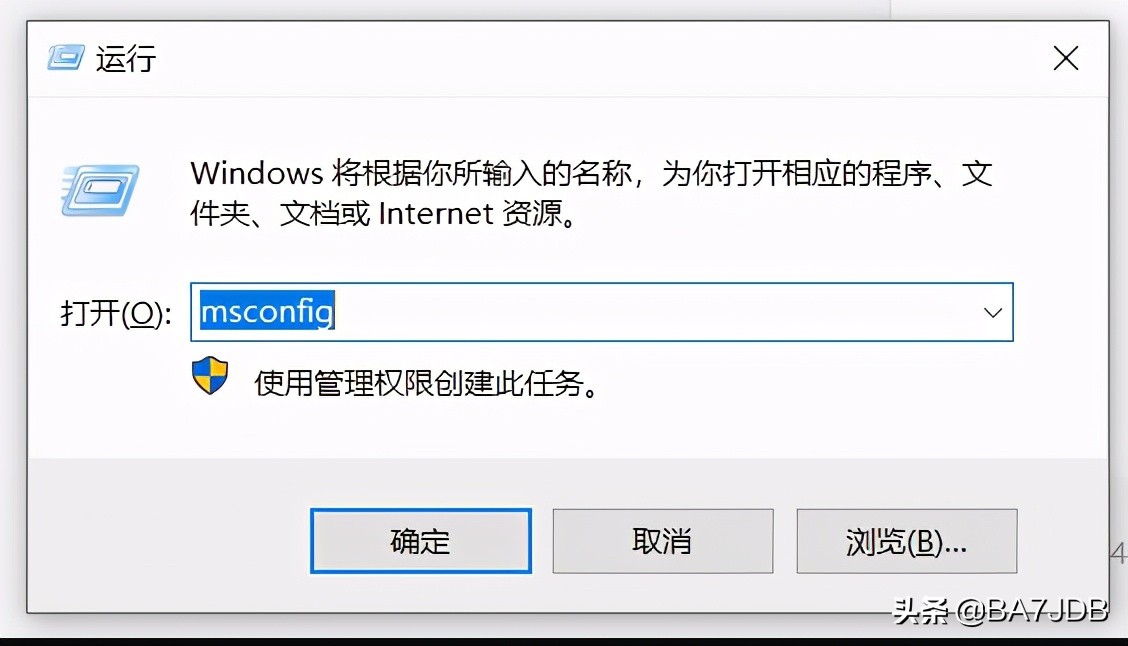
3.打开 系统配置 对话框,找到 启动 选项卡,点击进入启动选项卡。
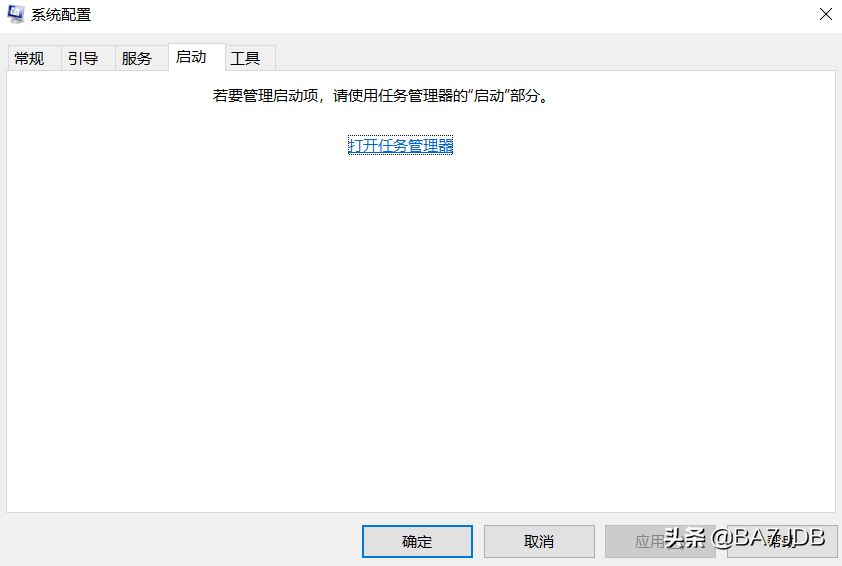
4.在打开的对话框中,点击 若要管理启动项,请使用任务管理器的“启动”部分。后的 打开任务管理器 。即可弹出 任务管理器。
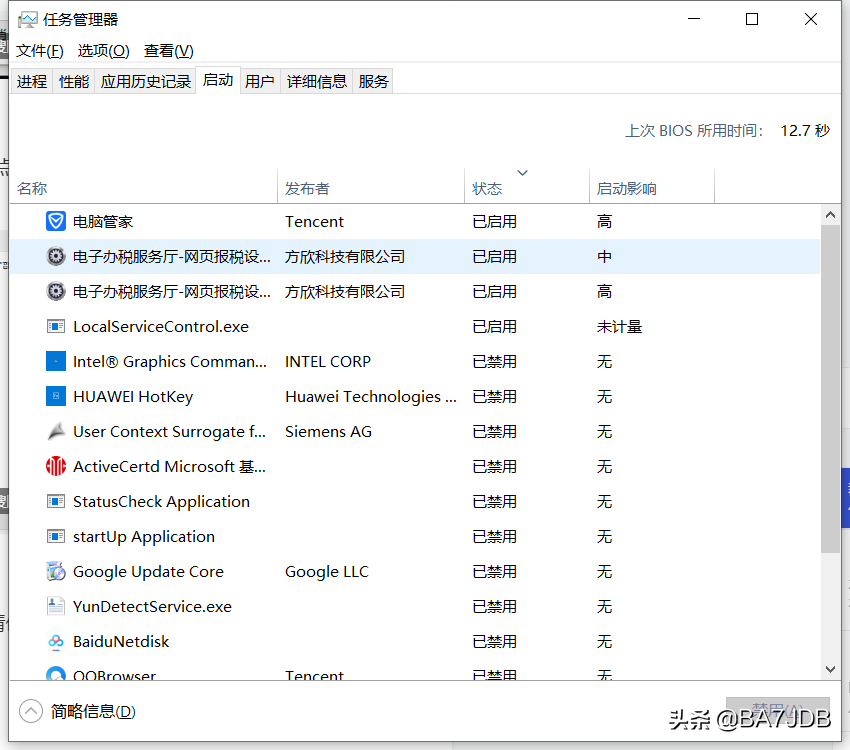
5.打开的任务管理中,启动选项卡下面的名称 对应的状态,对应的启动影响。如图片所示,我们在此禁用一个名称为localServiceControl.exe程序,右键选择此程序名称的位置,然后选择 禁用。状态下看看该程序是否已显示为 已禁用,反之会显示已启用的状态。
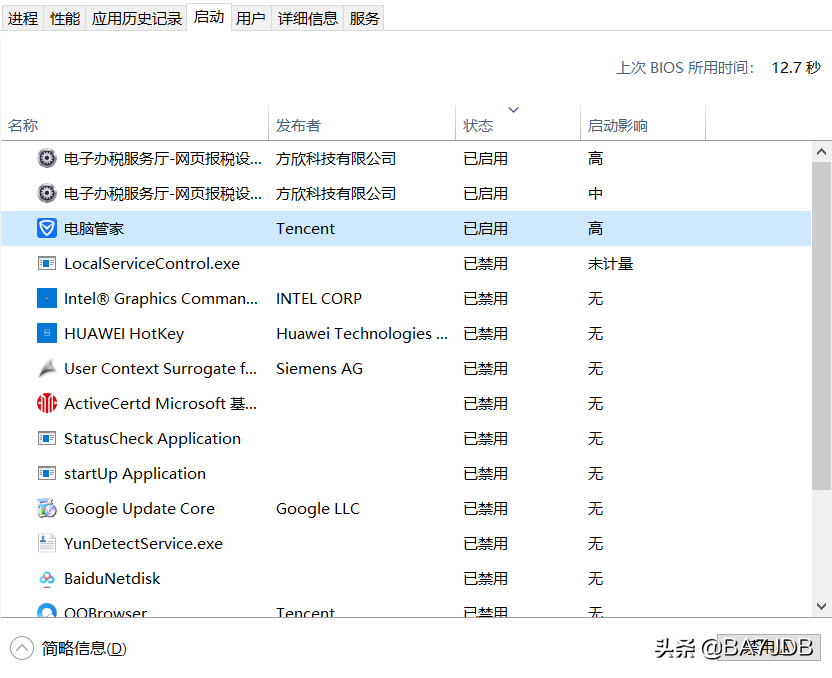
6,到此关闭窗口,关闭系统配置,重启电脑后,名称为localServiceControl.exe程序将不会在电脑开机时启动了,BA7JDB




![RedHat服务器上[Errno 5] OSError: [Errno 2]的解决方法](https://img.pc-daily.com/uploads/allimg/4752/11135115c-0-lp.png)

